Slack ulehčuje kooperaci na dálku a přináší do ní i zábavné prvky. Pro zapojení stačí založit si profil a nalézt svůj pracovní tým na platformě Slack. Po personalizaci profilu se můžete plně věnovat odesílání materiálů, sdílení inovativních myšlenek a komunikaci s kolegy. To vše přispívá k tomu, že práce na dálku již není tak osamělá záležitost.
Pokud máte zájem zjistit, jakým způsobem se připojit k týmu na Slacku pomocí jeho ID, pokračujte ve čtení tohoto článku.
Kde se nachází ID mého týmu?
Každý tým v rámci Slacku má svůj specifický název a unikátní identifikační číslo, které se vztahuje k jeho pracovnímu prostoru. Dříve bylo získání ID týmu poněkud komplikované. V současnosti je však odpověď dostupná na dosah ruky.
Postup, jak zjistit ID vašeho týmu, je následující:
- Otevřete internetový prohlížeč a proveďte přihlášení ke svému Slack účtu.
- Po úspěšném přihlášení přejděte na hlavní stránku pracovního prostoru a zaměřte se na URL adresu, která je uvedena v horním vyhledávacím poli.
- Tato adresa URL má formát: https://app.slack.com/client/T… Následující číselná sekvence reprezentuje ID vašeho týmu.
Dříve bylo nutné využívat tokeny, procházet zdrojový kód stránky nebo používat vývojářské nástroje k získání těchto informací. Nicméně od července minulého roku Slack tento proces výrazně zjednodušil.
Dále si můžete všimnout, že pokud potřebujete i ID kanálu, je dostupné stejným způsobem. Stačí přejít do daného kanálu a zkontrolovat adresu URL. Za ID vašeho týmu následuje znak „C“ a další číselná řada, což je ID daného kanálu.
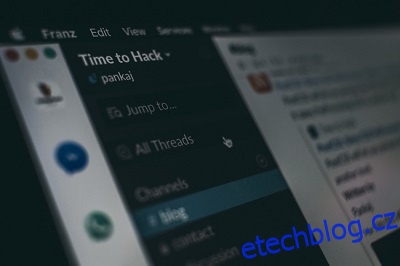
Jak vyhledat ID uživatele ve Slacku
Každý člen týmu má vlastní unikátní ID. Pro zjištění vašeho ID postupujte dle následujících jednoduchých kroků:
- V pravém horním rohu obrazovky se nachází ikona se třemi tečkami. Klikněte na ni.
- Vyberte z nabídky možnost „Adresář pracovního prostoru“.
Pro rychlejší přístup do adresáře můžete použít i klávesovou zkratku Ctrl+Shift+E.
- Vyberte zobrazeného člena týmu z pravého seznamu.
- Kousek od tlačítek „Zpráva“ a „Volat“ je opět ikona tří teček. Na ni klikněte.
- V menu se zobrazí možnost „Kopírovat ID člena“, kde uvidíte ID vybraného uživatele. Pro zkopírování klikněte na tuto možnost.
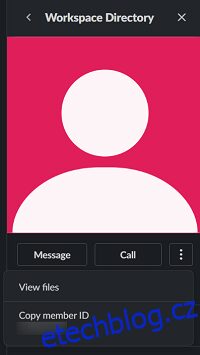
Důležité je zmínit, že ID člena je dostupné pouze při přístupu ke Slacku přes počítač, ať už pomocí aplikace nebo přes webový prohlížeč. Na mobilních zařízeních tato možnost není dostupná.
Jakým způsobem se mohu připojit ke svému týmu na Slacku?
Standardní postup pro připojení k týmu na Slacku je prostřednictvím zaslané pozvánky. Nejčastěji, když vás zaměstná společnost, která Slack používá, dostanete od vedoucího e-mail s pozvánkou k zapojení se do týmu. V takovém případě stačí pozvánku přijmout kliknutím na tlačítko „Připojit se“ a následovat instrukce pro založení účtu.
Slack můžete používat přímo ve webovém prohlížeči nebo si můžete stáhnout aplikaci pro počítač. Mobilní aplikace jsou dostupné pro systémy Android a iOS.
Pokud máte e-mailovou adresu na firemní doméně, můžete se připojit i bez předchozí pozvánky. Postup je následující:
Pro stolní počítače
- Otevřete webový prohlížeč a přejděte na stránku slack.com/get-started.
- Zvolte možnost „Najít svůj pracovní prostor“.
- Vložte e-mailovou adresu, která je registrovaná na doméně vaší firmy (nebo na schválené doméně).
- Podívejte se do e-mailové schránky a potvrďte vaši adresu pomocí odkazu v e-mailu, který jste dostali od Slacku.
- Klikněte na „Připojit se“ vedle požadovaného názvu pracovního prostoru.
- Dokončete proces založení účtu podle zobrazených pokynů.
Pro mobilní zařízení
Postup je stejný jak pro zařízení se systémem Android, tak pro iOS:
- Navštivte App Store nebo Google Play Store a stáhněte si aplikaci Slack.
- Zvolte možnost „Začínáme“.
- Vložte firemní e-mailovou adresu.
- Otevřete e-mail, který jste dostali od Slacku a potvrďte svou e-mailovou adresu. Pokud kliknete na „Potvrdit e-mailovou adresu“, budete přesměrováni přímo do aplikace. Pokud zvolíte „Přihlásit se ručně“, budete vyzváni k zadání URL adresy a hesla.
- Vyhledejte pracovní prostor, ke kterému se chcete připojit, a klepněte na „Připojit se k pracovnímu prostoru“.
Vaše firma může používat metodu jednotného přihlášení. V takovém případě může Slack již mít vaše údaje, takže některé kroky můžete přeskočit. Stačí jen ověřit váš účet a můžete začít. Obdržíte e-mail s odkazem, na který musíte kliknout do 72 hodin od jeho obdržení. Poté se budete moci přihlásit do Slacku bez nutnosti zadávat vlastní adresu a heslo.
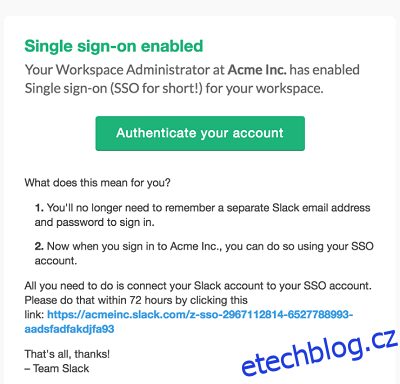
Jedinečná ID pro jedinečné týmy
Ve Slacku se nenachází dva týmy se shodným ID. Identifikační číslo a název slouží nejen k tomu, aby se každý tým odlišil, ale také pomáhá Slacku udržovat pořádek a správnou funkčnost v rámci jejich digitálního pracovního prostředí.
Abyste se mohli připojit ke svým kolegům v rámci Slacku, není nezbytné znát ID týmu, avšak pro některé specifické účely jej můžete potřebovat. Ať už je důvod jakýkoli, nalezení tohoto kódu je snadné. Jakmile se stanete členem týmu, je tato informace dostupná přímo v adrese URL.
Měli jste v minulosti potíže se zjištěním ID vašeho týmu, dokud tato funkce nebyla k dispozici? Podělte se s námi o své zkušenosti v komentářích níže.